
Full lifecycle Security solutions Made for manufacturing facilities
—— Manufacturing safety solutions ——
-
Improve Operations
Improve Security Operations Through Consolidation.
-
Monitor Facilities and Equipment
Enhance Safety, Reduce Incidents, and Strengthen Security.
-
Integrate Building Systems
Robust Architecture for Integration and Interoperability.
-
Prevent Unwanted Access
Manage Access Levels for Employees, Contractors, and Visitors.

65%
of industrial“Nearly 65% of industrial businesses want alerts in real time to draw attention to unexpected activity.”
Secure every entrances for efficient passing

Perimeter Protection
Anviz perimeter protection solution is designed to provide a high-efficiency visual system powered by AI Biometrics. High-definition and AI-enabled security cameras can offer precise and predictive intrusion alert, and record detailed visual information at the right time.

Vehicle Management
Anviz Vehicle Entrance & Exit Solution adopts advanced ANPR technology and integrates intercom into a well coordinated vehicle management system, enabling a safe and efficient vehicle entrance and exit.

Visitor & Access Management
Anviz's Visitor Management Solution provides a vastly improved experience for users and guests while protecting personnel and property. This application integrates to build a comfortable and safe working place in a multitude of settings. Read on to learn how this Hikvision technology can work for you.
-
Get the Big Picture of Potential Threats
To enhance the general security of logistics parks with a focus on personnel, goods and vehicles, Anviz offers corresponding functions powered by video, thermographic, and AI technologies. Cameras with Anviz Starlight technology provide detailed 24-hour video surveillance under all light conditions, day or night, reducing risk of theft.
Learn More 
One platform for industrial security Easily monitor, detect and respond to incidents across manufacturing sites

-
A Brid’s-Eye View of Your Facility Status
You can inspect your building from one interface.Our Enterprise Buildings Integrator provides facility automation, helping to identify anomalies in operations, comfort and security.
-
Oversee Employee Productivity
From the Anviz Time Attendance Solution, oversee entire factory production lines and workspaces to ensure employees are completing their daily tasks in a timely manner. Grant or remove employee access to confidential business and property information at any time.
Learn More 
Not just hospitals, solutions specialized for your field

Manufacturing facilities

Food processing plants

Distribution and warehouse

Industrial equipment and services

Consumer hardware brands

Logistics and supply chain
Related Faq
-

Contents:
Part 1. Firmware Updates Via Web Server
1) Normal Update (video)
2) Forced Update (video)
Part 2. Firmware Updates Via CrossChex (video)
Part 3. Firmware Updates Via Flash Drive
1) Normal Update (video)
2) Forced Update (video)
.
Part 1. Firmware Update Via Web Server
1) Normal Update
>> Step 1: Connect Anviz device to PC via TCP/ IP or Wi-Fi. (How to connect to CrossChex)
>> Step 2: Run a browser (Google Chrome is recommended). In this example, the device is set in the server mode and IP address as 192.168.0.218.
>> Step 3. Enter 192.168.0.218 (Your device might be different, check the device IP and enter IP address) in the browser address bar to run as the webserver mode.

>> Step 4. Then enter your user account, and password. (default User: admin, Password: 12345)

>> Step 5. Choose 'Advance Setting'

>> Step 6: Click 'Firmware Upgrade', choose a firmware file that you want to update and then click 'Upgrade'. Wait for the updating complete.

>> Step 7. Update Complete.

>> Step 8. Check the firmware version. (You can check current version either on webserver info page or on the device info page)
2) Forced Update
>> Step 1. Follow the steps above till steps 4, and enter 192.168.0.218/up.html or 192.168.0.218/index.html#/up in the browser.


>> Step 2. Forced Firmware Upgrade mode is set successfully.

>> Step 3. Operate Step 5 - Step 6 to finish the forced firmware updates.
Part 2: How To Update Firmware Via CrossChex
>> Step 1: Connect the Anviz device to the CrossChex.
>> Step 2: Run the CrossChex and click the 'Device' menu on the top. You will be able to see a small blue icon if the device has connected to the CrossChex successfully.

>> Step 3. Right-click the blue icon, and then click the 'Update Firmware'.

>> Step 4. Choose the firmware that you want to update.

>> Step 5. Firmware update process.

>> Step 6. Firmware Update Complete.

>> Step 7. Click the 'Device' -> Right-Click the blue icon -> 'Device Information' to check the firmware version.

Part 3: How To Update The Anviz Device Via Flash Drive.
1) Normal update mode
Recommended Flash Drive Requirement:
1. Empty Flash Drive, or place firmware files in the Flash Drive root path.
2. FAT file system (Right-click USB Drive and click 'Properties' to check the Flash Drive file system.)
3. Memory Size under 8GB.
>> Step 1: Plug a flash drive (with an update firmware file) into the Anviz Device.

You will see a small Flash Drive icon on the device screen.
>> Step 2. Login with Admin mode to the device -> and then 'Setting'

>> Step 3. Click 'Update' -> then 'OK'.

>> Step 4. It will ask you to restart, press 'Yes(OK)' to restart once to complete the update.

>> Done
2) Force update mode
(****** Sometimes devices are not allowed to be updated, this is because of device protection policy. You can use force update mode when this situation occurs. *****)
>> Step 1. Follow the Flash Drive Update from step 1 - 2.
>> Step 2. Click 'Update' to get into the page like showing in the below.

>> Step 3. Press 'IN12345OUT' in the keypad, then the device will change to forced upgrade mode.

>> Step 4. Click 'OK', and the device will restart once to complete the update.

>> Step 5. Update Complete.
Related News
Related Download
- Brochure 426.3 KB
- Anviz_JustViewSeries_Catalogue_EN_07.09.2018 07/10/2018 426.3 KB
- Brochure 2.1 MB
- Anviz M5 Plus Flyer_en 01/06/2020 2.1 MB
- Brochure 1.4 MB
- FaceDeep 5 Flyer 01/17/2025 1.4 MB
- Manual 2.3 MB
- M5 Plus Quick Guide 09/27/2021 2.3 MB
- Brochure 13.2 MB
- 2022_Access Control & Time and Attendance Solutions_En(Single page) 02/18/2022 13.2 MB
- Brochure 13.0 MB
- 2022_Access Control & Time and Attendance Solutions_En(Spread format) 02/18/2022 13.0 MB
- Brochure 1.0 MB
- iCam-D48Z_Brochure_EN_V1.0 08/19/2022 1.0 MB
- Brochure 24.8 MB
- Anviz_IntelliSight_Catalogue_2022 08/19/2022 24.8 MB






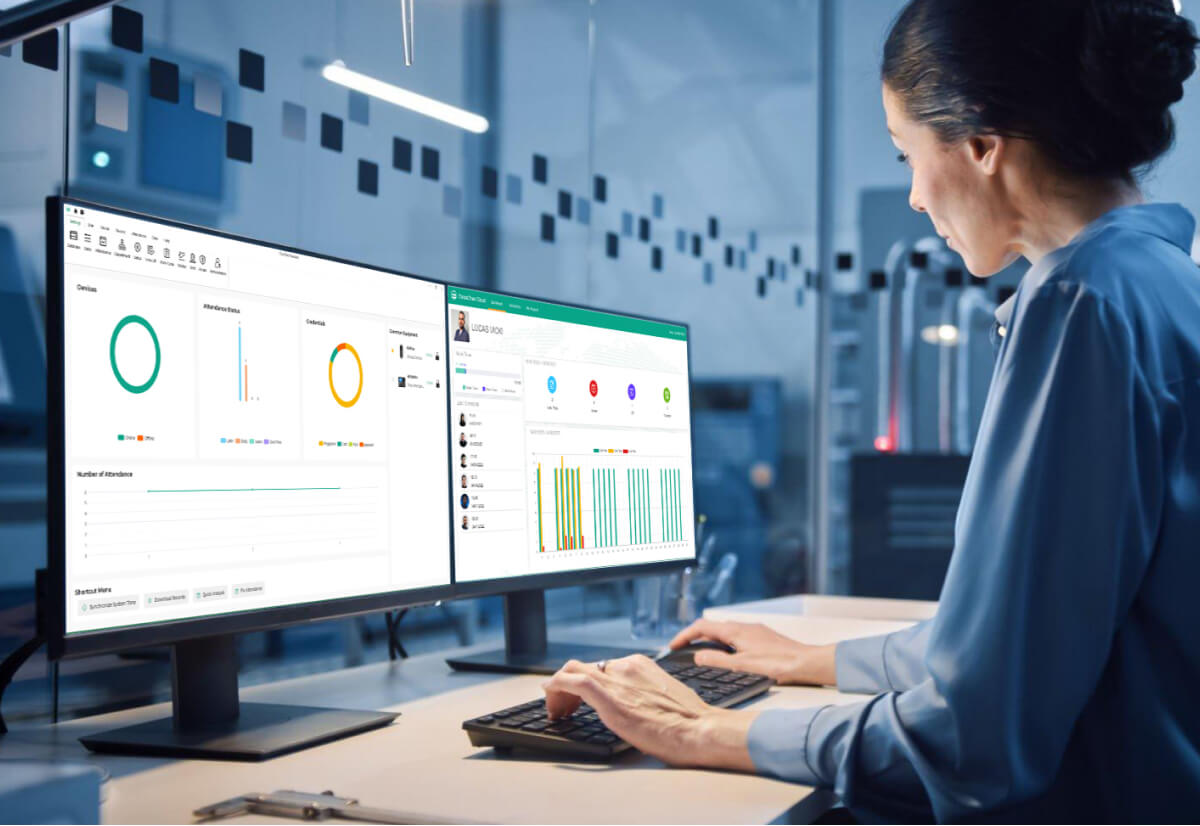





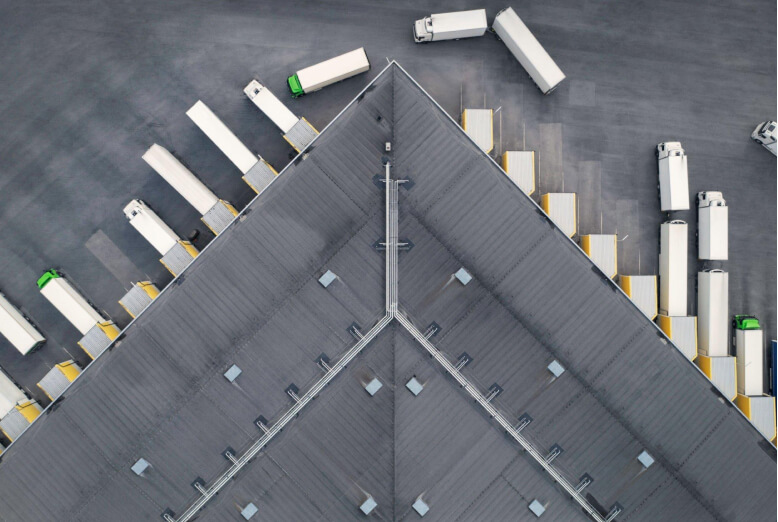


























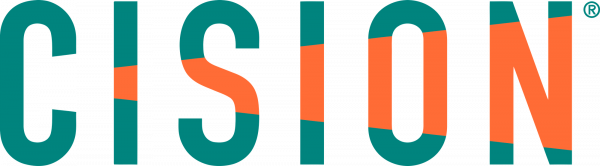
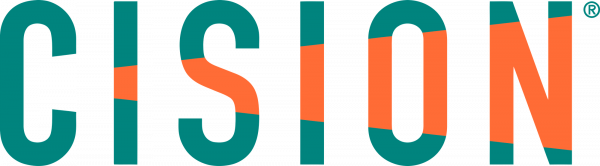





.png)










